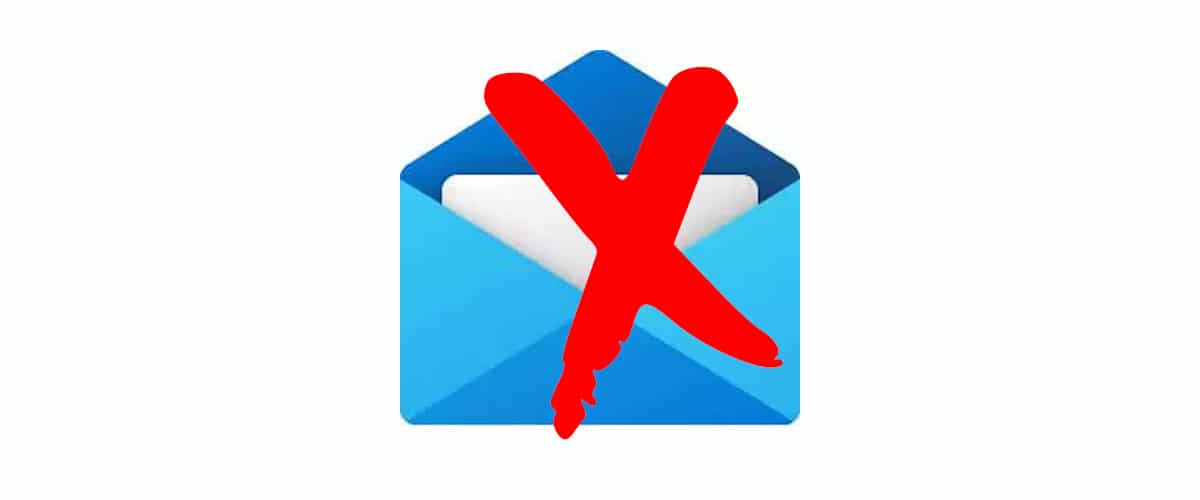
يوفر لنا Windows في الأصل تطبيق Mail ، وهو تطبيق يمكننا من خلاله تكوين أي خدمة بريد إلكتروني ، بالإضافة إلى حسابات POP / IMAP ، مما يجعله خيارًا ممتازًا لجميع المستخدمين يجب عليهم المحاولة وهم بالتأكيد لن يخيب أملهم.
إذا استخدمنا حسابات بريد إلكتروني مختلفة على أساس يومي بدلاً من تركيز جميع المعلومات على نفس الحساب ، فمن المرجح أن يكون لدينا جميع حساباتنا التي تم تكوينها في تطبيق Windows 10 Mail. إذا أردنا لأي سبب من الأسباب توقف عن استخدام أحد هذه الحسابات من خلال تطبيق Mailفيما يلي الخطوات التي يجب اتباعها.
احذف حسابات تطبيق Windows 10 Mail
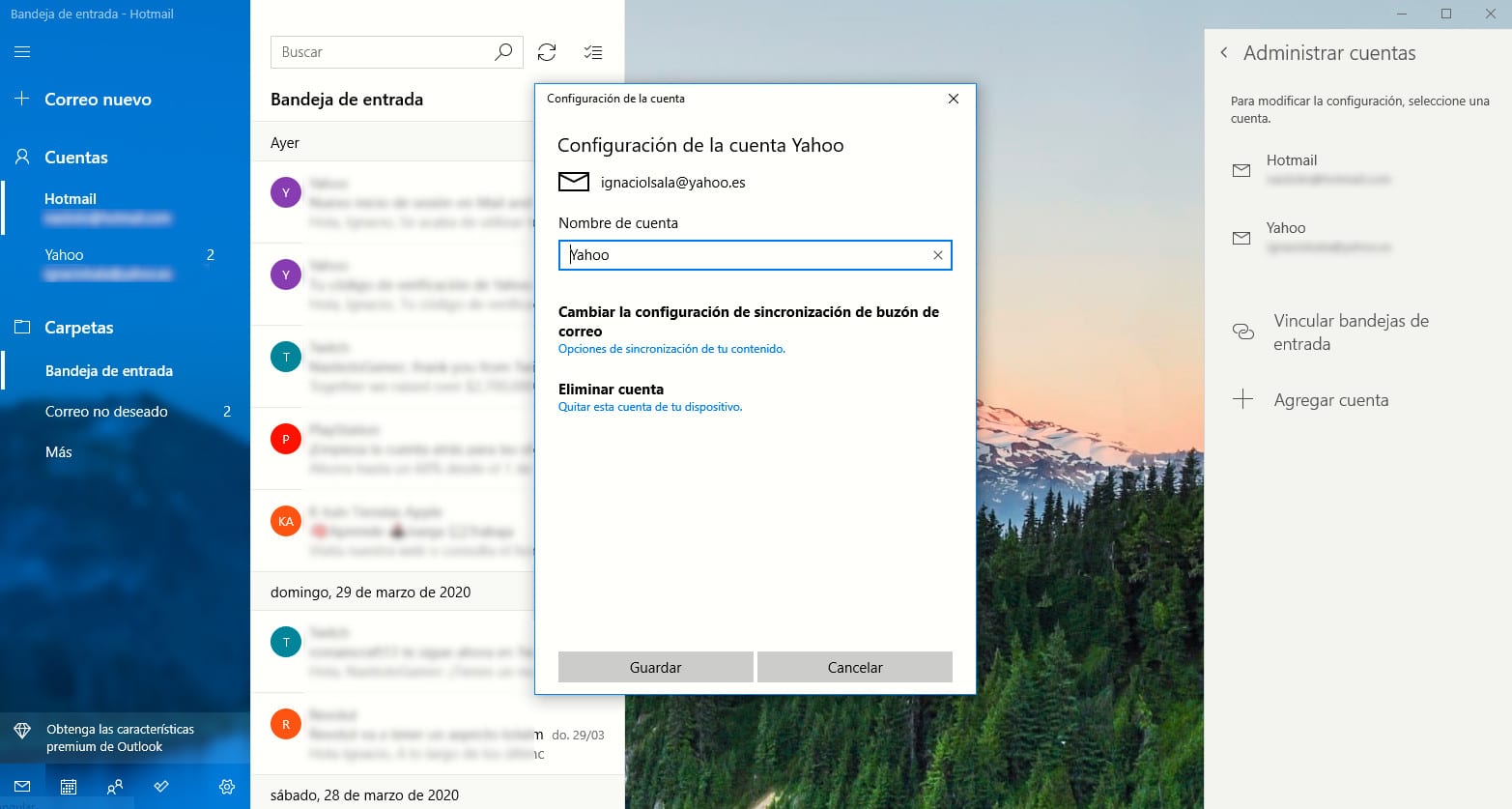
بخلاف طريقة إضافة حسابات بريد إلكتروني إلى تطبيق Windows 10 Mail ، فإن هذه العملية أبسط بكثير ولا تتطلب منا استثمار الكثير من وقتنا ، علينا فقط اتباع الخطوات التي أفصلها أدناه:
- أولاً ، نفتح تطبيق Windows 10 Mail.
- بعد ذلك ، نضغط على العجلة المسننة الموجودة في الشريط السفلي من التطبيق والتي تتيح لنا الوصول إلى خيارات تكوين التطبيق.
- بعد ذلك ، يجب أن نضغط على الحساب الذي نريد حذفه.
- في النافذة الموضحة أدناه ، انقر فوق حذف هذا الحساب - قم بإزالة هذا الحساب من جهازك.
- في الخطوة التالية ، علينا فقط تأكيد العملية بالنقر فوق الزر نقل.
بعد بضع ثوانٍ ، البريد الوارد لحساب البريد الإلكتروني الذي قمنا بحذفه للتو سيختفي تمامًا من تطبيق Mail لفريقنا. لإضافته مرة أخرى ، علينا فقط اتباع الخطوات التي أشرنا إليها هذه المقالة الأخرى.